Cadre technique de référencement WordPress en 14 étapes (liste de contrôle éprouvée)
Publié: 2023-02-13Avez-vous besoin d'une liste de contrôle technique pour l'optimisation des moteurs de recherche (SEO) ?
L'optimisation de votre site pour les moteurs de recherche peut être un défi si vous ne savez pas quoi rechercher. De nombreux propriétaires de sites Web assureront des pratiques de référencement de base mais négligeront les éléments techniques.
Dans cet article, nous allons montrer un cadre de référencement technique WordPress et partager une liste de contrôle que vous pouvez utiliser pour votre entreprise.
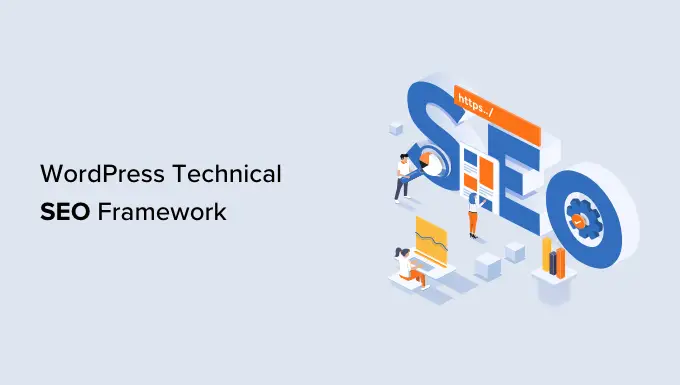
Pourquoi avez-vous besoin d'un cadre de référencement technique WordPress ?
Le référencement technique est un élément clé de votre stratégie de référencement WordPress. Vous pourriez créer le meilleur contenu au monde, mais si les moteurs de recherche ne peuvent pas trouver et comprendre votre contenu, alors tous vos efforts sont vains.
C'est pourquoi il est important d'avoir un cadre de référencement technique WordPress.
Notre liste de contrôle du cadre de référencement WordPress garantira que les moteurs de recherche peuvent facilement explorer et indexer votre contenu. De plus, vous pouvez également évaluer d'autres aspects techniques de votre site Web WordPress qui pourraient vous empêcher d'obtenir des classements plus élevés.
Par exemple, votre site Web peut prendre beaucoup de temps à charger. Cela entraînerait un mauvais classement puisque le temps de chargement de la page est un facteur de classement.
De même, vous avez peut-être ajouté par erreur des balises nofollow et empêché les moteurs de recherche d'explorer et d'indexer votre contenu.
Comment évaluer le référencement technique dans WordPress
Il existe de nombreux outils SEO qui vous permettent d'effectuer des audits SEO et de savoir si votre site est techniquement optimisé. Cependant, tous les outils n'afficheront pas les détails dans votre tableau de bord WordPress.
Le moyen le plus simple d'évaluer le référencement technique de votre site WordPress consiste à utiliser All in One SEO (AIOSEO). C'est le meilleur plugin WordPress SEO qui vous aide à optimiser votre site Web pour les moteurs de recherche.
Il propose un outil d'analyse SEO gratuit que vous pouvez utiliser pour effectuer un audit SEO technique. L'outil est disponible dans la version AIOSEO Lite, que vous pouvez utiliser gratuitement. Il existe également des plans AIOSEO premium qui offrent plus de fonctionnalités telles que les balisages de schéma, les plans de site, le gestionnaire de redirection, etc.
Tout d'abord, vous devrez installer et activer le plugin AIOSEO. Pour plus de détails, veuillez consulter notre guide sur la façon d'installer un plugin WordPress.
Lors de l'activation, vous pouvez accéder à All in One SEO »Analyse SEO à partir de votre panneau d'administration WordPress. Sous la "liste de contrôle d'audit SEO", vous verrez un score global pour votre site Web.
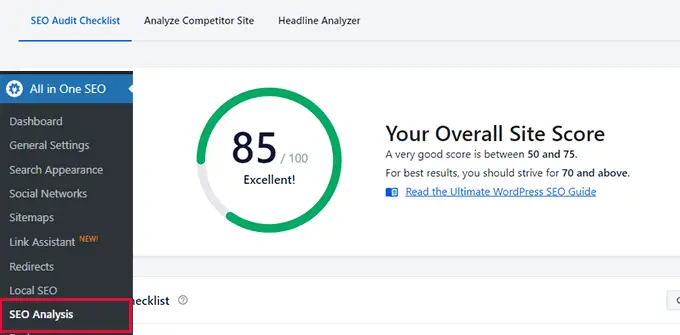
Ensuite, vous pouvez faire défiler les sections SEO avancé et Performance.
Ici, le plugin évaluera les aspects techniques SEO de votre site Web en fonction de différents paramètres et signaux de classement. Il mettra ensuite en évidence les éléments manquants et les problèmes critiques qui pourraient empêcher votre site de se classer plus haut.
Vous pouvez utiliser AIOSEO pour surveiller en permanence le référencement technique de votre site et résoudre les problèmes. De même, vous pouvez également effectuer une analyse des concurrents et voir ce qu'ils font différemment pour leur optimisation SEO technique.
Cela dit, examinons notre liste de contrôle du cadre de référencement WordPress que vous pouvez utiliser pour assurer un meilleur classement et un trafic organique. Vous pouvez cliquer sur les liens ci-dessous pour accéder à n'importe quelle section :
1. Assurez-vous que votre site Web est visible pour les moteurs de recherche
La première chose que vous devez vérifier est de savoir si les moteurs de recherche sont capables de trouver votre site WordPress.
Vous pouvez simplement entrer site:example.com dans le moteur de recherche et voir si votre site Web apparaît dans les résultats de la recherche. Remplacez simplement "exemple.com" par votre propre domaine.
Si votre site ne s'affiche pas, vous pouvez vérifier les paramètres de visibilité dans WordPress.
Allez-y et visitez la page Paramètres » Lecture de votre panneau d'administration WordPress. Ensuite, faites défiler jusqu'au paramètre de visibilité des moteurs de recherche et assurez-vous que l'option "Dissuader les moteurs de recherche d'indexer ce site" n'est pas cochée.
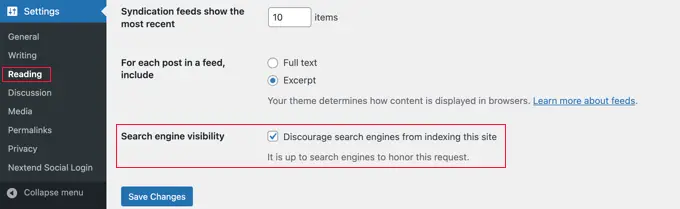
Cette option est généralement activée si votre site Web est en construction ou est mis en mode maintenance.
2. Découvrez les problèmes d'exploration et d'indexation
Si votre site Web est visible par les moteurs de recherche, il est important de vérifier que votre contenu est exploré et indexé.
L'exploration est le processus par lequel Google, Bing et d'autres moteurs de recherche découvrent et comprennent votre site Web. L'indexation est le processus par lequel les moteurs de recherche collectent et stockent des informations sur votre site Web.
Un moyen simple de vérifier les problèmes d'exploration et d'indexation consiste à utiliser les outils pour les webmasters. Par exemple, Google Search Console est un outil gratuit de Google qui affiche les performances de votre site dans les résultats de recherche, aide à détecter les bogues et vous permet de soumettre votre site à Google.
Si vous n'êtes pas connecté à l'outil pour les webmasters, consultez notre guide sur la façon d'ajouter un site WordPress à Google Search Console.
Dans Google Search Console, vous pouvez accéder au rapport "Pages". Ici, vous verrez des pages qui sont indexées et non indexées.
Ensuite, vous pouvez faire défiler jusqu'au rapport "Pourquoi les pages ne sont pas indexées".
Google Search Console vous montrera les erreurs d'exploration et d'indexation sur votre site Web et les pages qui en sont affectées. Vous pouvez ensuite résoudre ces problèmes afin que vos pages Web puissent apparaître dans les résultats de recherche Google.
En plus de cela, vous pouvez également vérifier les problèmes d'indexation et d'exploration des URL individuelles.
Entrez simplement le lien de la page dans l'outil d'inspection d'URL en haut. Google Search Console vous montrera alors un rapport indiquant si l'URL est indexée et sur Google.
Si ce n'est pas le cas, le message "L'URL n'est pas sur Google" s'affiche. Pour résoudre ce problème, vous pouvez cliquer sur le bouton "Demander l'indexation" afin que Google puisse explorer et indexer votre page.
3. Assurez-vous que votre site Web est sécurisé avec HTTPS
Une autre chose importante à vérifier du point de vue du cadre technique SEO est de savoir si votre site Web est sécurisé ou non.
Google et les autres moteurs de recherche donneront la préférence aux sites qui utilisent HTTPS par rapport à ceux qui utilisent HTTP. Pour sécuriser votre site, vous aurez besoin d'un certificat SSL pour crypter la connexion entre le serveur de votre site Web et le navigateur de l'utilisateur.
Vous pouvez le vérifier en recherchant le signe du cadenas dans la barre de recherche de votre navigateur en haut.
La plupart des sociétés d'hébergement WordPress offrent désormais SSL gratuit avec tous leurs plans. Vous pouvez demander à votre hôte de voir s'il propose cela.
Pour plus de détails, veuillez consulter notre guide sur la façon de déplacer votre site WordPress de HTTP à HTTPS.
4. Trouver et réparer les liens brisés
Les liens brisés sont mauvais pour le cadre de référencement de votre site Web et ont un impact négatif sur votre expérience utilisateur. Ce sont des liens qui n'existent plus et renverront une erreur 404.
Étant donné que les robots des moteurs de recherche trouvent différentes pages sur votre site Web en suivant des liens internes. Un lien brisé peut les empêcher de découvrir de nouveaux contenus. Par conséquent, votre page peut ne pas être indexée dans les résultats de recherche.
De même, si un visiteur clique sur un lien et ne trouve pas la page qu'il recherche, il peut quitter votre site Web.
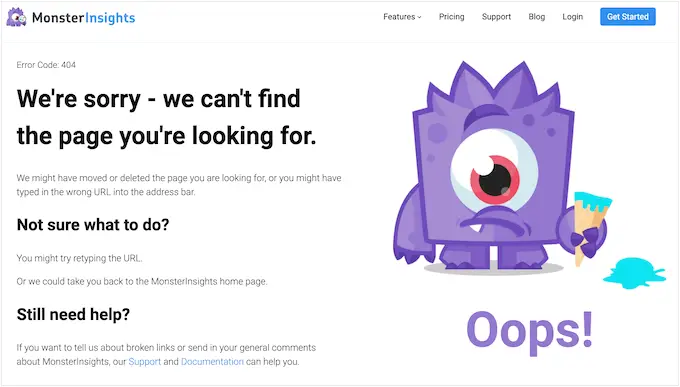
Avec All in One SEO (AIOSEO), vous pouvez facilement trouver et réparer les liens brisés sur votre site WordPress.
Il offre un puissant gestionnaire de redirection qui aide à suivre les erreurs 404 sur votre site Web et vous permet de configurer des redirections 301 permanentes pour réparer les liens brisés.
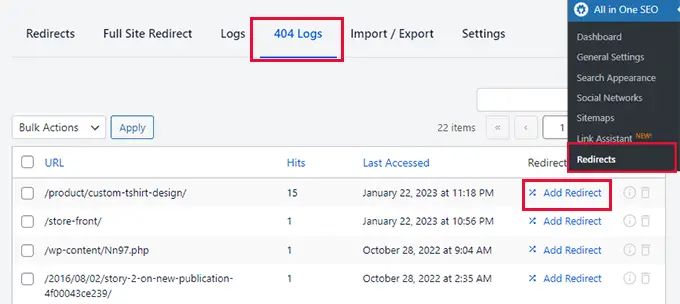
Pour en savoir plus, vous pouvez suivre notre guide détaillé sur la façon de trouver et de réparer les liens brisés dans WordPress.
5. Recherchez les versions en double de votre site
Il est important que Google et les autres moteurs de recherche n'indexent qu'une seule version de votre site Web.
Votre site Web peut avoir différentes versions, mais elles doivent toutes pointer vers une seule version. Par exemple, vous pouvez avoir un site qui a une version www et non-www ou une version HTTP et HTTPS :
https://www.example.com
https://example.com
http://www.example.com
http://example.com
Que vous choisissiez une version www ou non www, toutes les URL doivent être redirigées vers l'URL WordPress principale. Sinon, Google considérera chaque version comme un site Web différent.
Cela peut avoir un impact négatif sur votre classement SEO global. Les moteurs de recherche ne sauront pas quelle version indexer, ce qui pourrait entraîner des problèmes de contenu dupliqué.
Vous pouvez vérifier l'URL principale de votre site en accédant à Paramètres »Général à partir du tableau de bord WordPress. Ensuite, regardez l'adresse Web dans les champs "Adresse WordPress (URL)" et "Adresse du site (URL)".
Avec AIOSEO, vous pouvez définir automatiquement l'URL canonique appropriée dans l'en-tête de votre site, afin que les moteurs de recherche connaissent votre préférence.
6. Utilisez des structures d'URL optimisées pour le référencement
Après avoir défini une URL principale à indexer par les moteurs de recherche, vous pouvez maintenant vérifier la structure de l'URL de votre site Web.
La structure des URL joue un rôle important dans votre référencement. Avoir une structure d'URL conviviale pour le référencement aidera Google, Bing et d'autres moteurs de recherche à explorer facilement vos pages et à comprendre votre contenu.
Voici un exemple de mauvaise structure d'URL :
https://www.example.com/category.php?id=42012
Au lieu de cela, vous devriez utiliser des URL qui décrivent le contenu, comme :
https://www.example.com/blog/how-to-start-a-wordpress-website
Vous pouvez créer des URL optimisées pour le référencement en vous assurant qu'elles sont courtes et descriptives. En plus de cela, n'oubliez pas d'inclure un mot-clé dans les permaliens, utilisez des traits d'union pour séparer les mots, gardez tous les mots en minuscules et n'utilisez pas de mots vides.
Conseil de pro : n'incluez pas non plus de chiffres dans vos slugs d'URL. De cette façon, vous pouvez mettre à jour votre contenu à l'avenir
7. Assurez-vous que votre site est adapté aux mobiles
L'élément suivant de la liste de contrôle technique du cadre de référencement consiste à s'assurer que votre site WordPress est réactif pour les mobiles.
Avec Google passant désormais au mobile d'abord, il indexera désormais la version mobile de votre site au lieu de la version de bureau.
Vous pouvez vérifier la réactivité mobile de votre site en utilisant l'outil gratuit Google Mobile-Friendly Test.
Entrez simplement l'URL de votre site Web et cliquez sur le bouton "Tester l'URL".

L'outil affichera alors les résultats pour votre site Web. Vous pouvez voir s'il est prêt pour le mobile ou non.
Si votre site n'est pas adapté aux mobiles, vous pouvez commencer par passer à un thème WordPress réactif.
Vous pouvez également suivre notre guide sur la façon de changer votre thème WordPress sans perdre de données ni de trafic.
8. Vérifiez la vitesse de votre site Web et améliorez les performances
La vitesse de votre site Web est également un élément essentiel de votre cadre de référencement technique WordPress. Google utilise la vitesse de chargement des pages comme facteur de classement et classera les sites à chargement rapide plus haut que les sites Web aux performances lentes.
Vous pouvez vérifier le temps de chargement du site Web en exécutant un test de vitesse du site. Par exemple, vous pouvez utiliser MonsterInsights, qui est le meilleur plugin Google Analytics qui affiche un rapport sur la vitesse du site dans votre tableau de bord WordPress.
Vous devrez d'abord installer Google Analytics sur votre site WordPress à l'aide de MonsterInsights.
Après cela, vous pouvez vous diriger vers la page Insights »Rapports à partir de votre panneau d'administration WordPress. Ensuite, vous pouvez accéder à l'onglet "Vitesse du site". Ici, vous verrez un score global pour la vitesse de votre site Web pour ordinateur et mobile.
Le rapport affichera également d'autres mesures importantes pour mesurer la vitesse de votre site Web.
Si vous faites défiler vers le bas, MonsterInsights propose des recommandations et des objectifs de référence pour chaque métrique que vous devez cibler.
Pour améliorer le temps de chargement du site Web, vous pouvez consulter notre guide ultime pour augmenter la vitesse et les performances de WordPress.
Une astuce rapide que vous pouvez utiliser pour améliorer la vitesse de votre site Web consiste à réduire vos fichiers CSS et JavaScript.
Le terme minifié signifie réduire la taille des fichiers du site Web en supprimant les espaces blancs, les lignes et les caractères inutiles. Lorsqu'un utilisateur visite votre site Web, différents fichiers sont envoyés au navigateur de l'utilisateur, notamment des fichiers CSS, HTML et JavaScript.
En réduisant la taille du fichier, vous pouvez améliorer considérablement la vitesse et les performances du site Web. Il existe de nombreux plugins WordPress et services d'hébergement qui vous permettent de minifier les fichiers CSS et JavaScript, comme WP Rocket et SiteGround.
Pour plus de détails, vous pouvez consulter notre guide sur la façon de minifier les fichiers CSS et JavaScript dans WordPress.
9. Améliorez votre structure de liens internes et supprimez les pages orphelines
Les liens internes jouent un rôle important dans le cadre SEO technique de votre site Web. Les moteurs de recherche récompensent les sites Web qui ont une structure de liens internes appropriée sans trop de pages orphelines.
AIOSEO dispose d'une puissante fonctionnalité d'assistant de lien SEO qui vous permet de découvrir facilement les opportunités de lien et même d'automatiser le processus pour vous.
C'est le meilleur plugin de liens internes pour WordPress qui explore les liens sur votre site Web WordPress et fournit un rapport détaillé. Vous pouvez voir le nombre de liens internes, de liens sortants et de liens d'affiliation pour chaque publication et page.
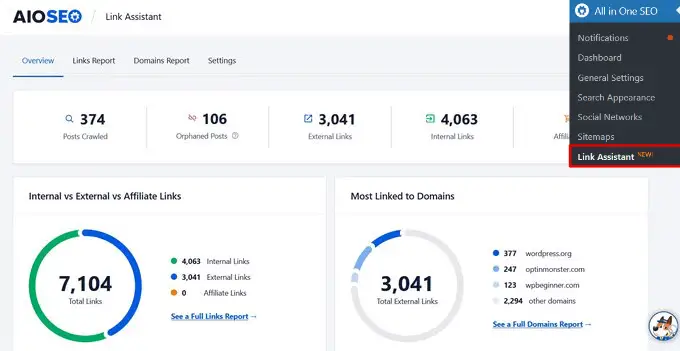
Vous pouvez voir toutes les suggestions de liens en un seul endroit, et il peut même revenir automatiquement en arrière et ajouter des liens internes dans vos anciens messages en un seul clic.
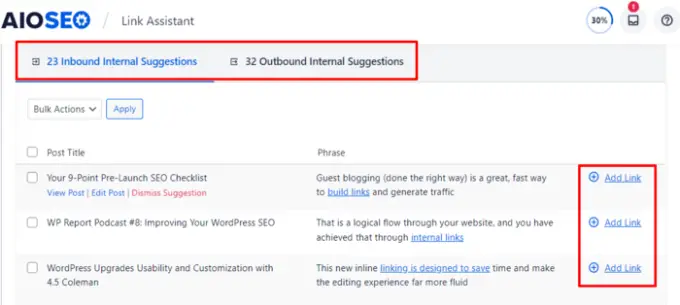
10. Générez des sitemaps XML et soumettez-les aux moteurs de recherche
Un autre élément important du cadre de référencement technique consiste à faciliter la recherche de votre contenu par les moteurs de recherche. L'une des façons de le faire est de créer un sitemap XML.
Il indique aux moteurs de recherche les pages importantes de votre site Web. De cette façon, les robots des moteurs de recherche peuvent parcourir votre site plus rapidement et indexer votre contenu. Bien qu'un sitemap n'améliore pas votre classement, il améliore le processus global d'exploration et d'indexation.
Vous pouvez créer et personnaliser le plan du site en utilisant AIOSEO. Le plugin générera automatiquement un sitemap lors de l'activation. En outre, il vous permet également de créer un plan de site vidéo, un plan de site d'actualités, un plan de site HTML et un plan de site RSS.
Une fois que vous avez créé un sitemap, vous pouvez ensuite le soumettre à différents moteurs de recherche à l'aide de leurs outils pour les webmasters.
Par exemple, Google Search Console offre la possibilité de saisir l'URL du sitemap et de la soumettre au moteur de recherche. Pour en savoir plus, vous pouvez consulter notre guide sur la façon de soumettre votre site aux moteurs de recherche.
De même, vous pouvez également ajouter votre site à Bing Webmaster Tool, puis soumettre un sitemap XML pour améliorer l'exploration et l'indexation.
11. Utilisez Schema Markup pour les extraits enrichis
Le prochain élément technique du cadre SEO que vous devriez vérifier est le balisage de schéma. Cela aide les moteurs de recherche à mieux comprendre votre contenu et comment il apparaîtra dans les résultats de recherche.
Vous pouvez utiliser le balisage de schéma pour les recettes, les critiques, les événements, les organisations, les FAQ, les articles de blog, les pages de produits, les emplacements multiples pour les entreprises locales, etc.
Les moteurs de recherche peuvent utiliser ces informations et afficher des résultats riches. Cela aide également à capturer les extraits de code Google, ce qui peut augmenter les clics et le trafic organiques.
Par exemple, voici comment Google affiche les recettes, les ingrédients, les notes, le temps de cuisson et d'autres informations pour les articles de blog qui utilisent un balisage de schéma de recette.
Vous pouvez facilement ajouter un balisage de schéma dans WordPress et WooCommerce en utilisant AIOSEO.
Le plugin vous permet de choisir le type de schéma en fonction de votre contenu, et il s'occupe du reste.
Avec AIOSEO, vous pouvez également ajouter des balises de schéma entièrement personnalisées en fonction de vos besoins à l'aide de la fonctionnalité de générateur de schéma personnalisé de WordPress. Cela peut vous aider à obtenir des notes en étoiles et d'autres extraits enrichis dans Google.
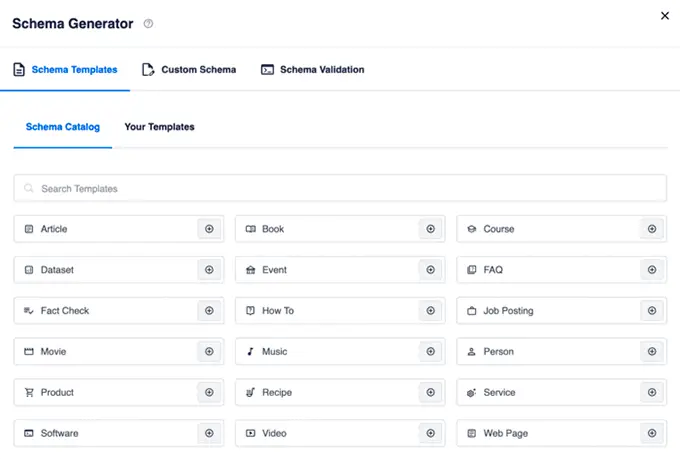
12. Optimisez votre fichier Robots.txt pour le référencement
Robots.txt est un fichier texte qui spécifie des instructions pour les robots des moteurs de recherche sur la façon d'explorer votre site Web. Vous pouvez indiquer quelles pages explorer et quelles pages ignorer lors de l'exploration.
Voici à quoi ressemblerait un fichier robots.txt pour un site WordPress :
User-Agent: *
Allow: /wp-content/uploads/
Disallow: /wp-admin/
Disallow: /readme.html
Disallow: /refer/
Sitemap: http://www.example.com/post-sitemap.xml
Sitemap: http://www.example.com/page-sitemap.xml
L'ajout d'un fichier robots.txt permet d'économiser le quota de crawl. Un robot d'exploration de moteur de recherche explorera un certain nombre de pages au cours d'une session. S'ils ne terminent pas l'exploration de toutes les pages de votre site, ils reprendront l'exploration lors de la prochaine session.
Cela peut ralentir l'indexation de votre contenu et il apparaîtra dans les résultats de recherche après un certain délai. C'est pourquoi l'optimisation du fichier robots.txt est un élément important du cadre SEO technique.
Vous pouvez interdire les pages inutiles telles que la zone d'administration WordPress, le dossier de thème, les fichiers de plug-in, etc. De cette façon, vous pouvez enregistrer le quota d'exploration et permettre aux robots des moteurs de recherche d'explorer encore plus de pages.
D'autre part, vous pouvez ajouter des sitemaps et d'autres pages importantes à robots.txt. De cette façon, les moteurs de recherche les exploreront et les indexeront le plus rapidement possible.
Un moyen simple d'optimiser le fichier robots.txt consiste à utiliser AIOSEO. Vous pouvez activer le robots.txt personnalisé à l'aide du plug-in et ajouter des règles pour autoriser ou interdire l'exploration des moteurs de recherche.
Pour en savoir plus, veuillez consulter notre guide sur la façon d'optimiser votre WordPress robots.txt pour le référencement.
13. Assurez-vous que Google ne signale pas votre site pour les logiciels malveillants
Un autre élément important de la liste de contrôle technique SEO est de s'assurer que votre site n'est pas signalé par Google pour les logiciels malveillants ou les logiciels indésirables.
Si votre site Web présente un risque pour la sécurité des utilisateurs, Google affichera le message d'avertissement suivant :
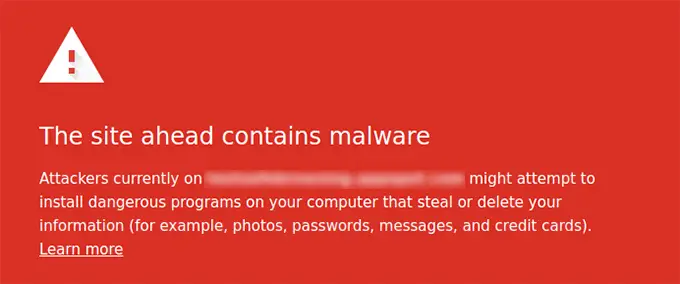
Cela peut être vraiment mauvais pour votre référencement WordPress. Cela empêchera les gens de visiter votre site Web et aura un impact sur votre classement et sur le trafic global du site Web.
Pour rechercher des fichiers malveillants sur votre site Web, vous pouvez utiliser un scanner de sécurité WordPress. Chez WPBeginner, nous utilisons Sucuri car c'est le meilleur plugin de pare-feu et de sécurité WordPress. Il vérifie les vulnérabilités telles que les logiciels malveillants, l'injection de spam, le code malveillant et aide à nettoyer le site Web.
Vous pouvez également consulter notre guide sur la façon de corriger l'erreur "Ce site à venir contient des programmes nuisibles" dans WordPress, si Google signale que votre site contient des logiciels malveillants.
14. Utilisez le rendu côté serveur par rapport au rendu côté client
Une autre bonne pratique SEO technique consiste à s'assurer que le JavaScript de votre site s'affiche côté serveur et non côté client.
Le rendu côté serveur correspond au rendu des fichiers JavaScript sur le serveur du site Web. Alors que le rendu côté client correspond au rendu des fichiers JavaScript dans le navigateur de l'utilisateur.
Le rendu côté client est mauvais pour l'expérience utilisateur et le référencement de votre site. Toute la charge du chargement de votre site incombe rapidement au visiteur. De plus, les robots des moteurs de recherche utilisent les ressources JavaScript pour explorer et indexer votre contenu. Cela pourrait entraîner le manque de contenu JavaScript par les robots d'exploration et ne pas être inclus dans l'index du moteur de recherche.
Avec le rendu côté serveur, votre serveur de site Web garantit que tout se charge rapidement. De cette façon, vous obtenez une meilleure expérience utilisateur, une vitesse de chargement de page plus rapide et réduisez tout risque de contenu manquant lors de l'indexation.
Une façon de s'assurer que JavaScript s'affiche sur le serveur de votre site consiste à exécuter un test de vitesse du site. Si la vitesse de votre site Web est faible, cela peut être dû à ce problème. Vous pouvez également consulter les pages explorées dans Google Search Console et voir si Google a manqué du contenu lors de l'exploration. Si tel était le cas, cela pourrait être dû à des problèmes de référencement liés à JavaScript.
C'est ça. Vous avez atteint la fin de la liste. Vous n'avez pas besoin de passer en revue chaque point du cadre technique de référencement en même temps. Allez simplement une étape à la fois et parcourez la liste.
Nous espérons que cet article vous a aidé à en savoir plus sur le cadre de référencement technique de WordPress. Vous voudrez peut-être également voir notre comparaison des meilleurs outils de recherche de mots clés et nos conseils éprouvés sur la façon d'augmenter le trafic de votre blog.
Si vous avez aimé cet article, veuillez vous abonner à notre chaîne YouTube pour les didacticiels vidéo WordPress. Vous pouvez également nous retrouver sur Twitter et Facebook.
